As pessoas estão capturando suas telas de celular por vários motivos. Alguns fazem isso apenas por diversão, alguns precisam capturar o que está em seus aplicativos e alguns capturam para gravar seu jogo para celular. Independentemente do motivo que você tem em mente, ainda assim, aumenta a demanda para realizar a tarefa. Há uma grande variedade de telefones celulares hoje em dia, e a Samsung ainda reina no topo da lista junto com a Apple Inc. Bem, por que não? A Samsung provou sua qualidade, durabilidade e especificação geral maravilhosamente. Portanto, se você é um usuário do Samsung Galaxy e encontra a necessidade de capturar sua tela, acabou de obter a postagem certa para visualizar. Porque aqui, vamos mostrar-lhe as melhores e comprovadas maneiras com suas orientações sobre como gravar tela na Samsung.
Leia o artigo inteiro e tenha a liberdade de escolher qual deles captura seu interesse. Porque não podemos negar o fato de que nem todos os caminhos são perfeitos, é apenas uma questão de competência. Independentemente disso, você poderá ver o que queremos dizer sobre isso ao ler este post. Então, sem mais delongas, vamos começar esse aprendizado e começar a conhecer as grandes soluções para o assunto.
Parte 1. A maneira padrão de gravar a tela na Samsung
Os smartphones Samsung vêm com recursos avançados, e um deles é a gravação de tela. Portanto, se você estiver em uma situação em que não pode adquirir um novo aplicativo de gravação, usar o gravador de tela Samsung é a melhor solução para se agarrar. Esta ferramenta de gravação pré-instalada é bastante confiável porque, além de permitir que você capture sua tela, também permite editar ou personalizar a configuração de gravação. Isso significa que você terá a liberdade de ajustar a configuração de som, a qualidade do vídeo e o tamanho do vídeo de acordo com suas preferências.
Ter este gravador de tela embutido é um tesouro para alguns, pois eles não precisarão instalar um aplicativo que economize um tamanho considerável no armazenamento do telefone. Admite; esse fato significa muito, especialmente quando você sabe que não é apenas sua tela que ele pode capturar, porque agora você pode ter uma cópia de até mesmo de suas chamadas telefônicas, reuniões virtuais e vídeos online favoritos de graça! De acordo com isso, vamos descobrir os tutoriais sobre como gravar a tela no Samsung S9.
Passo 1Ative e defina os parâmetros necessários no gravador de tela. Para isso, localize a ferramenta deslizando a tela para chegar ao Centro de Controle. Depois de ver a ferramenta, você precisa tocar e segurar seu ícone para acessar suas configurações.
Passo 2Na página de configurações do gravador de tela, navegue Som, qualidade do vídeo e tamanho do vídeo Selfie se aplicável. Selecione as opções necessárias para sua gravação e toque no Comece a gravar botão para aplicar as modificações.
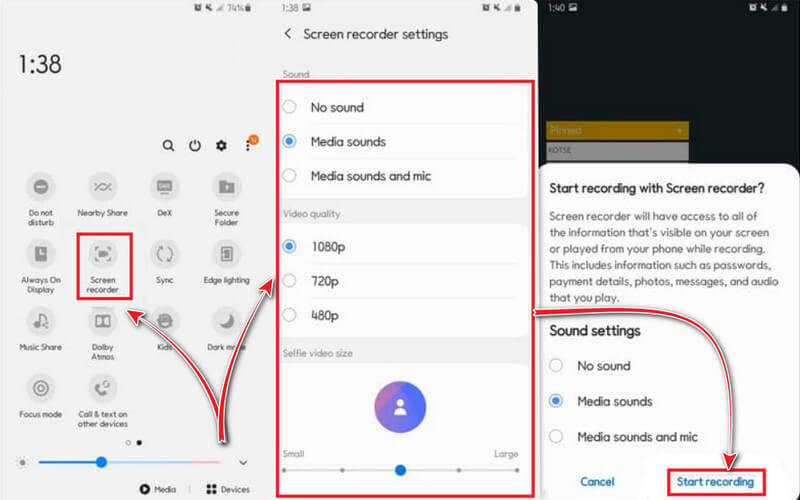
etapa 3Depois de tocar no botão para iniciar a gravação, a captura começará após a contagem regressiva da ferramenta. Observe que uma barra flutuante das configurações do gravador de tela Samsung será fixada na tela, mas não se preocupe, pois ela não será capturada na gravação da tela. Agora você pode iniciar o aplicativo ou a mídia que deseja capturar e clicar no botão Pare ícone sempre que quiser.
Parte 2. A melhor maneira de gravar a tela na Samsung
Avançar é a melhor e mais emocionante maneira de gravar sua tela na Samsung. Esta tarefa não é outra senão a forma de Gravador de tela AVAide. É um software integrado à área de trabalho que oferece várias ferramentas de gravação, como gravador de vídeo, gravador de áudio, gravador de webcam, gravador de jogos, gravador de janela e gravador de telefone. Sim, este software multifuncional permite que você registro de tela no iPhone e dispositivo Android, desde que se conecte ao Wi-Fi, usando o recurso de espelho. O método de espelhamento da ferramenta pode capturar tudo o que é mostrado na tela do seu telefone, incluindo o som do sistema e o microfone que você mal consegue ver no gravador de voz da Samsung. Ah, o conteúdo de gravação e as configurações de resolução no gravador de telefone do AVAide irão surpreendê-lo, pois eles oferecem resolução de até 4K e fornecem várias fontes de áudio a partir do conteúdo da gravação.
Este é um software de gravação de tela único que não se deve ignorar. Como é bom demais para renunciar se você decidiu utilizá-lo, sinta-se à vontade para seguir o tutorial passo a passo abaixo.
- A tela, jogo, vídeo, áudio e gravador de voz na Samsung em um.
- Capture sua tarefa com a mais alta qualidade.
- Escolha entre os vários formatos de vídeo e áudio que ele suporta.
- Grave com uma narração usando um microfone integrado com cancelamento de ruído.
- É leve e não exigirá alta em seu sistema.
Como gravar a tela na Samsung com o AVAide Screen Recorder
Passo 1Adquira os aplicativos
Inicialmente, você precisa baixar e instalar o AVAide Screen Recorder em sua área de trabalho ou macOS, o que preferir. Para ajudá-lo mais rápido, você pode clicar nos botões de download disponíveis acima. Depois disso, você deve saber que o gravador de telefone da ferramenta no Android precisa da ajuda de um aplicativo para executar o espelhamento com sucesso. Então, no seu Samsung, instale o FoneLab Mirror.
Passo 2Acesse o Gravador de Telefone
Depois de adquirir os aplicativos com sucesso, inicie o gravador de tela no seu PC. Em seguida, passe o mouse sobre seu Telefone gravador localizado na última caixa de ferramentas da interface. Depois disso, selecione o Gravador Android da próxima janela.
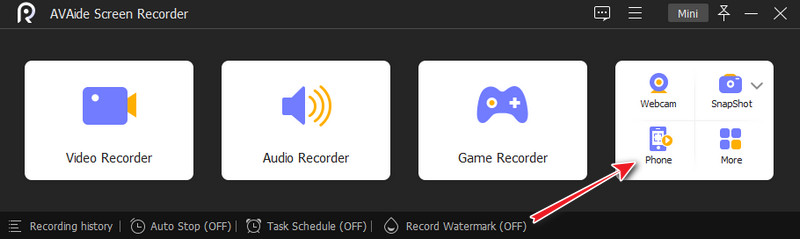
etapa 3Conecte os dispositivos
Você deve conectar os dois dispositivos para ativar o método de espelhamento. Para fazer isso, você deve garantir que os dois estejam conectados à mesma WLAN ou rede. Em seguida, inicie o aplicativo que você instalou no seu Samsung e escolha uma maneira de transmitir sua tela. Observe que a maneira mais fácil é digitalizar o código QR.
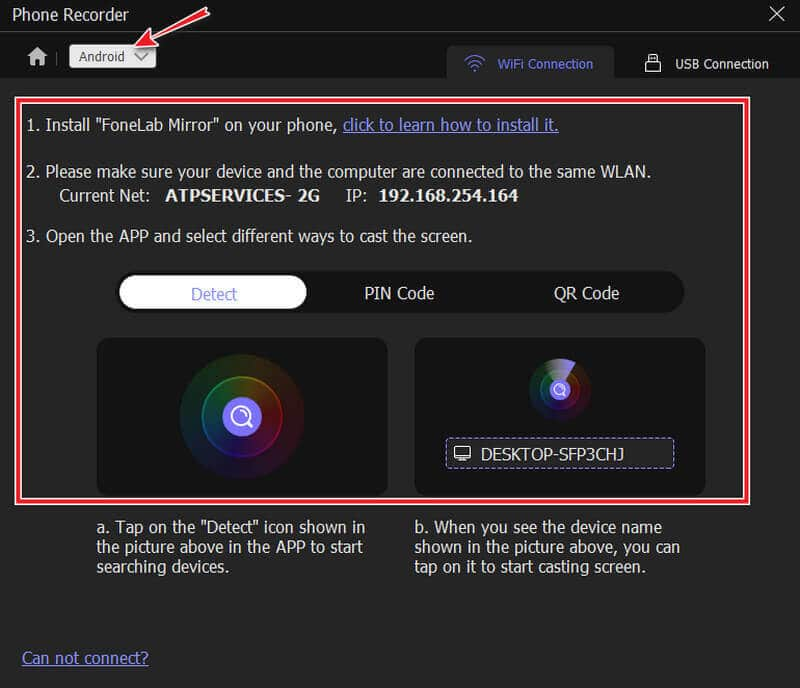
Passo 4Iniciar a gravação
Uma vez conectado, agora você pode iniciar a gravação. Mas antes disso, você tem a liberdade de ajustar o Resolução e a Gravando conteúdo. Caso contrário, você pode acertar o Registro botão para iniciar a gravação após iniciar o conteúdo que você precisa gravar em seu Samsung.
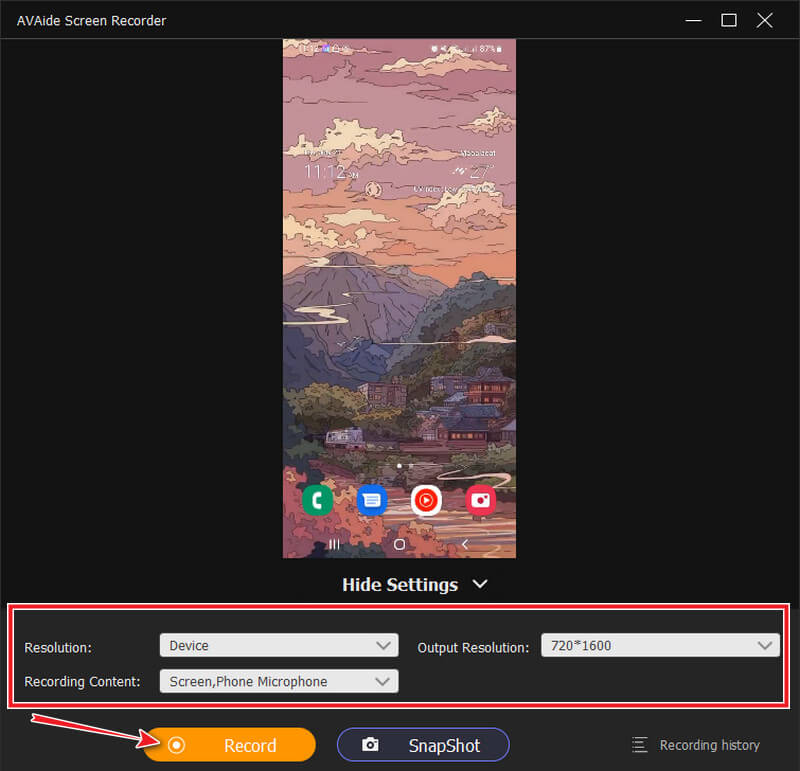
Etapa 5Exportar a Gravação
Depois de acertar o Pare botão da barra flutuante, a janela de exportação aparecerá. Você é livre para editar seu vídeo gravado aparando o arquivo. Além disso, ao reproduzir a visualização do vídeo gravado, você tem a liberdade de fazer capturas de tela de todas as partes interessantes clicando no botão Câmera ícone. Caso contrário, acerte o Exportar botão para salvar o arquivo.
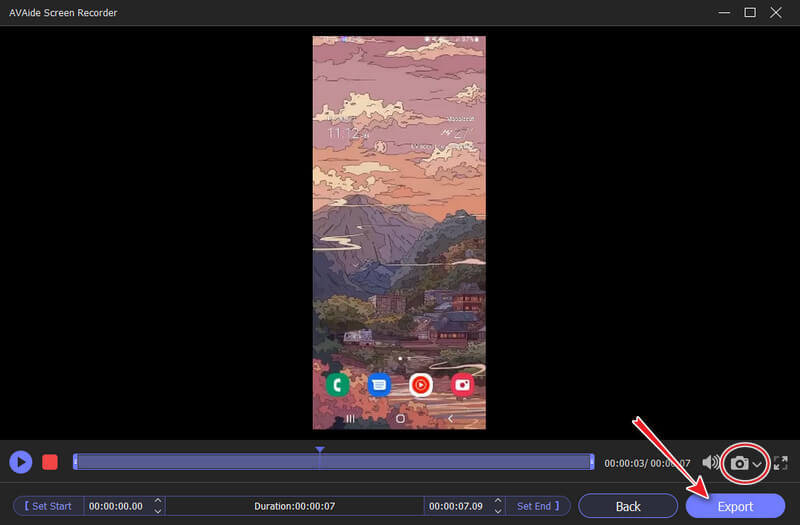
Observação: Se você quiser usar o gravador de telefone em um iPhone, não será necessário instalar o aplicativo de espelhamento de terceiros. Além disso, clicando no Coggle ícone em sua interface em sua área de trabalho, você acessará as inúmeras opções de configuração que o deixarão maravilhado.


![]() Gravador de tela AVAide
Gravador de tela AVAide
Gravar tela, áudio, webcam, jogabilidade, reuniões online, bem como tela do iPhone/Android no seu computador.
Parte 3. Perguntas frequentes sobre gravação de tela na Samsung
Como gravar uma chamada telefônica na Samsung?
A maioria dos telefones Samsung mais recentes tem um gravador de chamadas embutido. Você pode acessar localizá-lo assim que fizer ou aceitar uma chamada. Apenas tocando no gravador, toda a chamada será gravada. Além disso, usar um aplicativo de gravação de chamadas telefônicas também é uma boa escolha. Clique aqui para conferir a análise completa do melhores aplicativos de gravação de chamadas para Android.
Posso capturar um filme da web por meio de gravação de tela?
Sim. Os gravadores de tela podem capturar conteúdo online, mas não os dos aplicativos de filmes que possuem proteção poderosa.
Onde posso acessar a configuração de gravação para saída na Samsung?
Para acessar a configuração de saída de gravação, você pode acessar o aplicativo Gallery ou o Gerenciador de arquivos. Na Galeria, você só precisa procurar mídia atrasada. Em seguida, no gerenciador de arquivos, você deve tocar no ícone de vídeo e acessar as gravações de vídeo na parte superior da tela.
Para encerrar, os telefones Samsung são realmente ótimos. Assim como os outros, a maioria dos telefones Samsung, embora não todos, contém recursos avançados que todos devem observar. No entanto, se o seu telefone Samsung atual não tiver um gravador de tela, você ainda poderá escolher o Gravador de tela AVAide. Porque este software é realmente o gravador de tela mais flexível que você pode encontrar. Então, o que você está esperando? Pegue o cursor agora e comece a instalar a ferramenta no seu PC e siga as etapas que fornecemos acima.
Gravar tela, áudio, webcam, jogabilidade, reuniões online, bem como tela do iPhone/Android no seu computador.
Gravar tela e vídeo
- Gravação de tela no Mac
- Gravação de tela no Windows
- Gravação de tela no iPhone
- Gravar áudio no iPhone
- Grave programas de TV sem DVR
- Snapchat de gravação de tela no iPhone e Android
- Gravar uma chamada do FaceTime
- Como usar o VLC para gravar a tela
- Corrigir o código de erro 1060 da Amazon
- Corrigir captura de janela OBS preta
- Como transformar um PowerPoint em um vídeo [tutorial completo]
- Como fazer vídeos tutoriais: preparativos e orientações
- Como gravar a tela com som no iOS 15 e posterior
- Como fazer o registro de tela no TikTok: soluções para desktop e dispositivos móveis
- Como gravar a tela na Samsung de 2 maneiras comprovadas [Resolvido]
- Como gravar a jogabilidade no PS4 sem uma placa de captura
- Como gravar a jogabilidade no Xbox One [Tutorial completo]






 Download seguro
Download seguro


